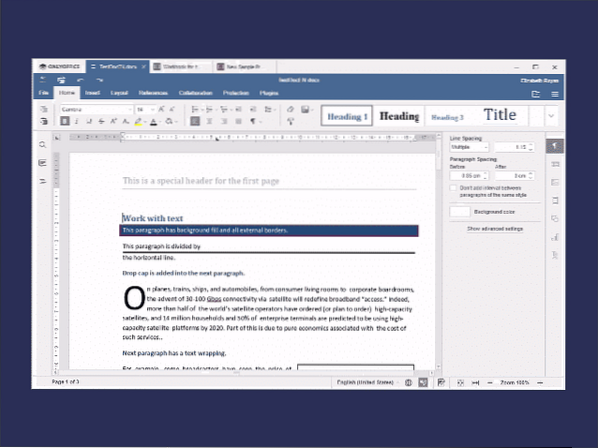
fungsi ONLYOFFICE
Aplikasi ini mendukung semua format dokumen populer, tetapi fokus utamanya bekerja dengan file OOXML - docx, xlsx, dan pptx. ONLYOFFICE memiliki antarmuka tab yang akan sangat nyaman bagi mereka yang terbiasa bekerja dengan MS Office, dan menawarkan banyak fitur pengeditan lanjutan.
Pengolah kata memungkinkan pengeditan dokumen dengan pemformatan yang rumit. Anda dapat mengelola font dan gaya, menyesuaikan spasi paragraf, dan tata letak halaman. Anda juga dapat dengan mudah menambahkan gambar, bagan, tabel, persamaan, dan bentuk otomatis.
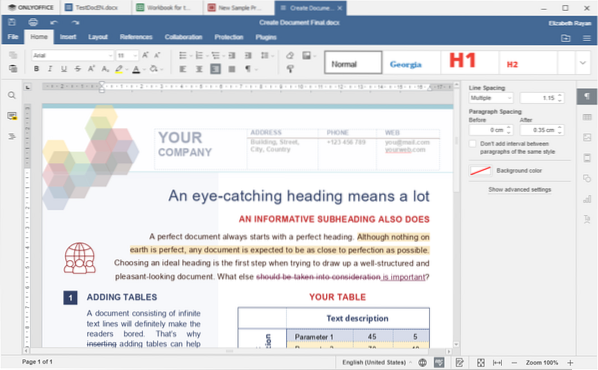
Editor spreadsheet menawarkan lebih dari 450 fungsi dan rumus serta templat tabel, rentang bernama, dan alat canggih untuk menyortir dan memfilter data. Ini juga memungkinkan penggambaran data dengan bagan 3D, bentuk otomatis, dan gambar yang dapat disesuaikan.
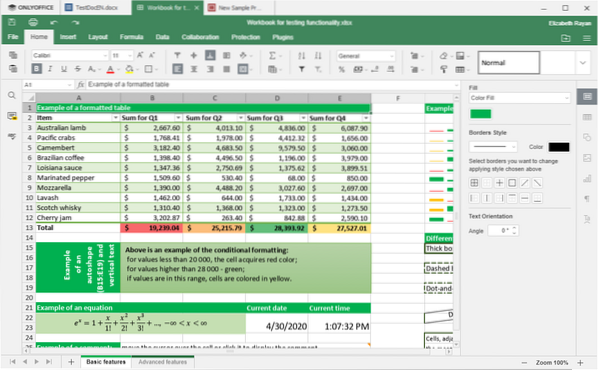
Editor presentasi memberi pengguna alat untuk menambah dan mengatur slide, mengubah tata letak, membuat bagan, dan objek grafis lainnya. Ini juga memiliki mode tampilan Presenter yang memaksimalkan layar pada satu tampilan untuk ditonton orang sementara pembicara dapat melihat tampilan lain yang dioptimalkan untuk membantu memberikan presentasi kepada audiens. Pembicara juga akan melihat catatan mereka sendiri dan penonton tidak melihatnya.
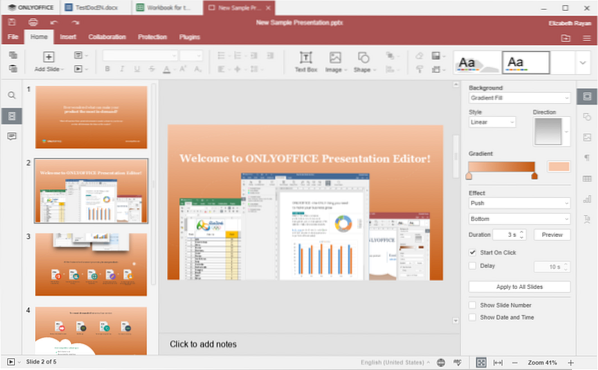
Cara menginstal di Debian/Ubuntu
Editor Desktop ONLYOFFICE dapat diinstal pada distribusi Linux berbasis Debian 64-bit.
Anda dapat mengunduh paket deb dari situs web resmi, tetapi selalu lebih baik untuk menambahkan repositori ke OS Anda. Dengan cara ini Anda akan bisa mendapatkan pembaruan terbaru menggunakan Sudo apt-get upgrade. Dan itu mudah!
Langkah 1. Tambahkan kunci GPG:
sudo apt-key adv --keyserver hkp://keyserver.ubuntu.com:80 --recv-keys CB2DE8E5Langkah 2. Temukan /etc/apt/sources.list file, buka secara harfiah menggunakan editor teks apa pun yang Anda miliki (Vim, misalnya) dan tambahkan catatan ini:
deb https://download.satu-satunya kantor.com/repo/debian pemerasan utamaPerhatikan bahwa Anda memerlukan akses root untuk mengedit file ini.
Langkah 3. Perbarui cache manajer paket sehingga "melihat" catatan baru Anda dengan alamat repo ONLYOFFICE:
sudo apt-get updateLangkah 4. Instal Editor Desktop ONLYOFFICE:
sudo apt-get install onlyoffice-desktopeditorsLangkah 5. Untuk menjalankan aplikasi, ketik
desktopeditorCara menginstal di distro berbasis RPM
ONLYOFFICE Desktop editor dapat diinstal pada distribusi berbasis RPM 64-bit (CentOS, RedHat, Fedora, dan turunannya).
Sekali lagi, Anda cukup mengunduh paket rpm dari situs ONLYOFFICE atau menambahkan repo editor desktop ke OS Anda.
Langkah 1. Tambahkan repositori yum:
sudo yum install https://download.satu-satunya kantor.com/repo/centos/main/noarch/onlyoffice-repo.noarch.rpm
Langkah 2. Tambahkan repo EPEL:
sudo yum install epel-releaseLangkah 3. Instal editor:
sudo yum install onlyoffice-desktopeditors -yLangkah 4. Untuk menjalankan ONLYOFFICE Desktop Editor, ketik
desktopeditorCara instal lewat snap
Anda bisa mendapatkan ONLYOFFICE Desktop Editors sebagai paket snap dari Snap store.
Jika Anda belum pernah mendengar tentang snap sebelumnya, ini adalah cara baru yang keren untuk distribusi perangkat lunak yang dibuat oleh Canonical. Paket Snap adalah wadah dengan aplikasi itu sendiri dan semua dependensi yang diperlukan. Dan itu bekerja di berbagai macam distro Linux!
Untuk menggunakan snap, Anda perlu menginstal snapd. Untuk menginstalnya untuk Ubuntu, gunakan:
sudo apt updatesudo apt install snapd
Petunjuk untuk semua distro dapat ditemukan di sini.
Jika Anda memiliki snapd, Anda dapat dengan mudah mendapatkan Editor Desktop ONLYOFFICE:
snap install onlyoffice-desktopeditorsMenggunakan editor tanpa instalasi
Anda juga dapat menggunakan versi portabel ONLYOFFICE dan menjalankannya tanpa instalasi. Untuk melakukannya, Anda hanya perlu mengunduh versi AppImage dari situs web resmi dari AppImageHub. Jika Anda tidak terbiasa, AppImage adalah gambar terkompresi dengan aplikasi dan semua dependensi dan pustaka yang Anda butuhkan untuk menjalankannya. Penting untuk diketahui bahwa AppImages dianggap kurang aman daripada deb/rpm dan snap tradisional (dan ini berarti lebih baik mendapatkan AppImages dari pengembang tepercaya saja). Setelah Anda mengunduh ONLYOFFICE AppImage, Anda harus mengizinkan sistem Anda menjalankannya sebagai aplikasi. Ikuti instruksi resmi ini.
Cara mengkompilasi dari kode sumber source
Anda juga dapat mengkompilasi ONLYOFFICE Desktop Editors dari kode sumber dan, misalnya, membuat build Anda sendiri untuk distro Linux yang tidak didukung secara resmi. Untuk melakukannya, gunakan alat build resmi yang tersedia di GitHub.
Kesimpulan
ONLYOFFICE Desktop Editor adalah pengganti Microsoft Office yang bagus untuk pengguna Linux dengan kompatibilitas yang baik dan antarmuka yang akrab secara intuitif. Ini dapat digunakan di banyak distribusi Linux (tetapi sayangnya tidak 32-bit).
Anda pasti perlu memperhatikannya, apalagi jika salah satu tugas harian Anda adalah mengerjakan docx, xlsx, dan pptx di Linux.
 Phenquestions
Phenquestions


